
Managez vos équipes commerciales avec les tableaux de bord HubSpot
Le rôle d’un CRM, c’est de permettre une meilleure relation entre l’entreprise et ses clients. Cela va du premier contact à la conclusion de la vente, en passant par « l’entonnoir de vente », qui identifie tous les « points de contact » avec votre futur client : appels téléphoniques, échanges de mails, de e-mailings, …
Mais, au-delà cette fonction essentielle, le CRM Hubspot offre une panoplie d’outils – et de nombreux sont gratuits – qui permettent de piloter votre activité commerciale ou celle de vos équipes.
C’est le rôle des tableaux de bord, que vous pouvez par ailleurs personnaliser en fonction de vos besoins et du parcours de vente de vos clients.
Les rapports de tableau de bord CRM par défaut
Par défaut, en fonction de votre abonnement, le CRM HubSpot vous propose plusieurs rapports, très utiles pour juger de votre activité et de celle de votre équipe commerciale. Tous ces rapports sont liés aux nombres de contacts créés pour une période donnée.
- Contacts créés par jour
- Aperçu des contacts
- Nouveaux contacts par source
- Derniers contacts créés
- Contacts de retour
Contacts créés par jour
Correspond au nombre total de contacts créés par jour pour une période donnée.
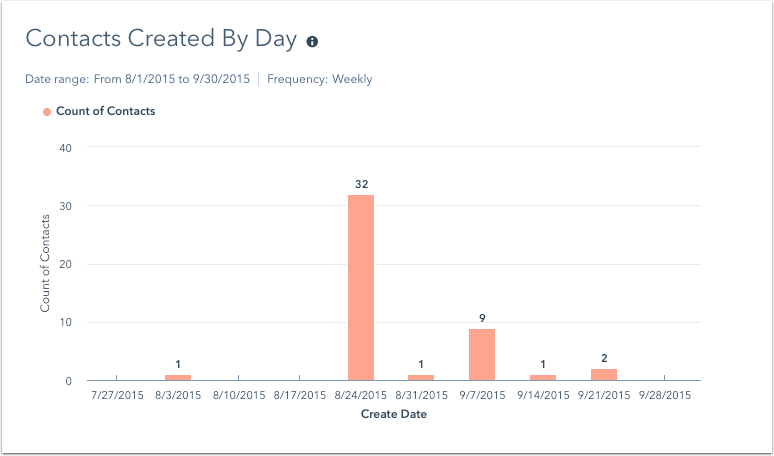
Nombre de contacts créés par jour
Aperçu des contacts
Ce rapport indique le nombre de contacts créés dans une plage de dates sélectionnée. Vous pouvez également savoir la moyenne créée par jour/semaine/mois dans cet intervalle de date, etc… Intéressant pour un manager, qui veut voir la productivité de ses équipes.
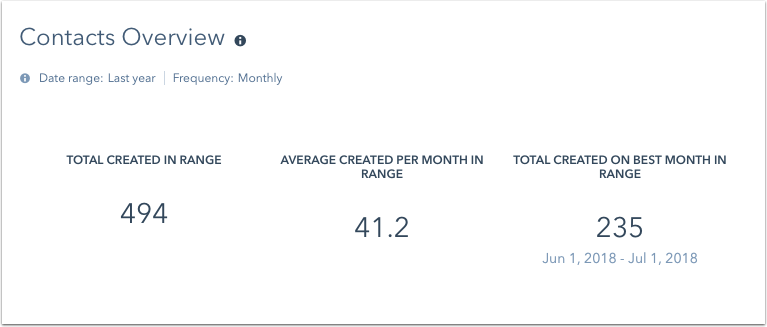
Aperçu des contacts
Nouveaux contacts par source
Toujours dans un intervalle temps sélectionné, ce rapport indique le nombre de nouveaux contacts créés selon leur provenance :
- Contacts externes (cartes de visite, rencontres salons,..)
- Trafic direct : contacts enregistrés directement via un formulaire sur le site, blog,…
- E-mailing : contacts enregistrés suite à l’envoi d’un e-mailing
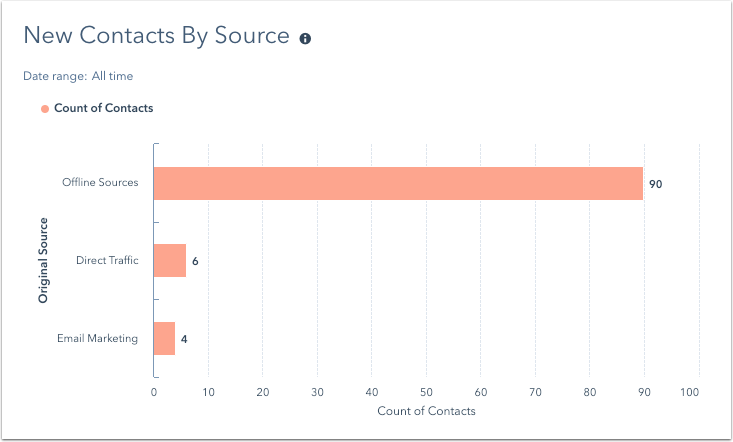
Nouveaux contacts par source
Derniers contacts créés
Affiche une liste de vos contacts triés par date de création. La navigation au bas du rapport vous permet de voir les contacts récemment créés.
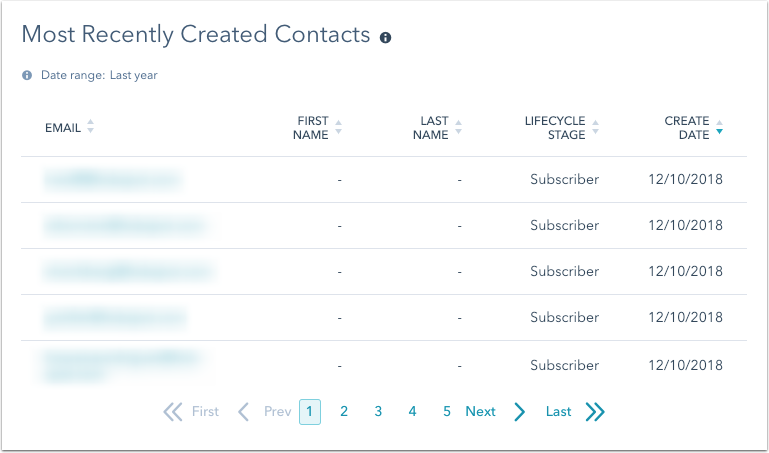
Derniers contacts créés
Contacts de retour
Ce rapport trie vos contacts selon le critère « Nombre de sessions », ce qui vous permet de voir quels sont vos contacts qui sont retournés le plus souvent sur votre site.
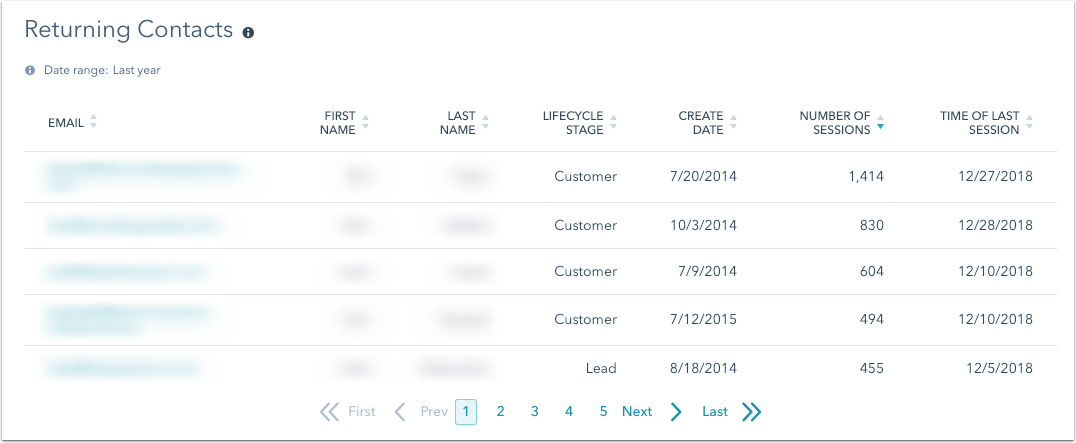
Contacts de retour
Personnalisez vos rapports
Si vous souhaitez aller plus loin, notamment pour piloter votre activité et manager vos équipes, vous pouvez facilement personnaliser les rapports de tableau de bord et les paramètres du tableau de bord.
Pour ce faire, il faut utiliser le module « rapports » de HubSpot.
- Ajoutez des rapports
- Modifiez les rapports (modules complémentaires Pro, Entreprise, et Rapport)
- Déplacez et redimensionnez les rapports
- Renommez, clonez, retirez ou supprimez des rapports
Ajoutez des rapports
Pour ajouter un nouveau rapport à votre tableau de bord :
- Accédez aux tableaux de bord de HubSpot en cliquant sur l'icône HubSpot dans l'angle supérieur gauche.
- Cliquez sur le nom du tableau de bord actuel et sélectionnez le tableau de bord dans le menu déroulant.
- Cliquez sur Ajouter un rapport.
Note : il existe une limite de 10 rapports par tableau de bord. Si vous souhaitez ajouter d’autres rapports, vous pouvez créer un nouveau tableau de bord ou supprimer des rapports du tableau de bord actuel.
- Recherchez ou parcourez pour trouver un rapport ou, si vous avez le module complémentaire de rapport, cliquez sur Créer un rapport personnalisé pour créer un rapport à partir de rien.
- Cliquez sur Ajouter pour ajouter un rapport à votre tableau de bord.
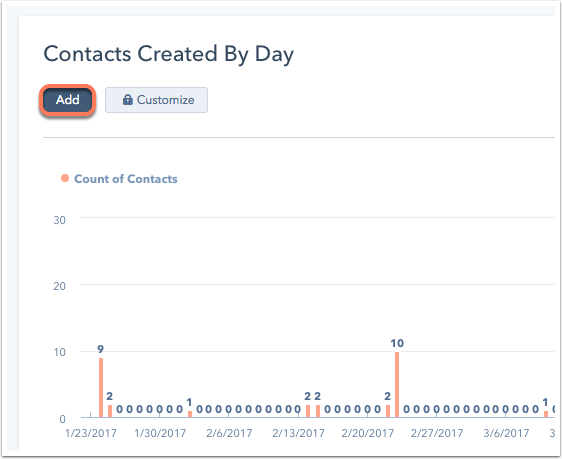
Contacts créés par jour
Modifier les rapports (modules HubSpot complémentaires Pro, Entreprise, et Rapport)
Si vous êtes un utilisateur des modules complémentaires HubSpot Pro, Entreprise, ou Rapports, vous pouvez personnaliser les rapports sur votre tableau de bord.
Note : le nombre de rapports que vous pouvez personnaliser dépend de votre abonnement HubSpot.
Pour modifier un rapport sur l’un de vos tableaux de bord des rapports :
- Accédez aux tableaux de bord de HubSpot en cliquant sur l'icône HubSpot dans l'angle supérieur gauche.
- Cliquez sur le nom du tableau de bord actuel et sélectionnez le tableau de bord dans le menu déroulant.
- Passez le curseur de la souris sur le rapport que vous souhaitez modifier, cliquez sur Actions dans l’angle supérieur droit et sélectionnez Modifier. Si vous mettez à jour un rapport de tableau de bord standard, sélectionnez Cloner pour créer une nouvelle version du rapport à personnaliser.
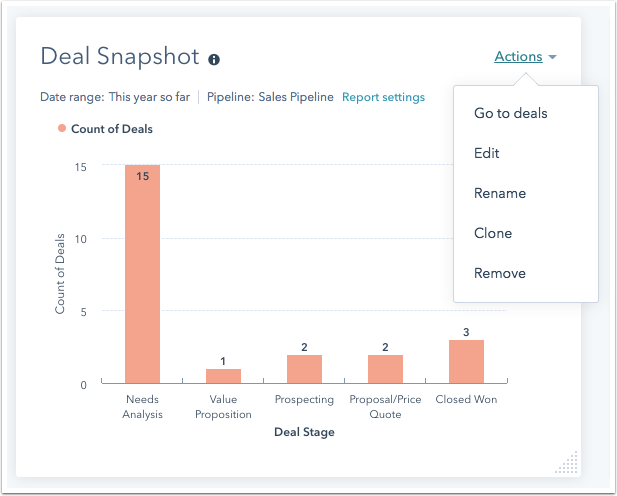
Aperçu des transactions
- Effectuez les modifications nécessaires, puis cliquez sur Mettre à jour le tableau de bord.
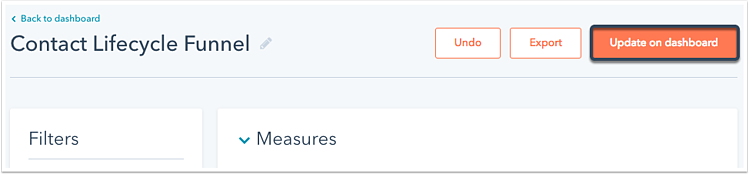
Mettre à jour le tableau de bord
Découvrez comment créer et personnaliser des rapports.
Déplacez et redimensionnez des rapports
- Accédez aux tableaux de bord de HubSpot en cliquant sur l'icône HubSpot dans l'angle supérieur gauche.
- Cliquez sur le nom du tableau de bord actuel et sélectionnez le tableau de bord dans le menu déroulant.
- Pour organiser les rapports sur votre tableau de bord, cliquez sur le rapport que vous souhaitez déplacer.
- Déplacez le rapport et déposez-le à l’emplacement souhaité sur votre tableau de bord.

Déplacer un rapport
- Pour redimensionner un rapport à la moitié ou à la largeur totale du tableau de bord, passez le curseur de la souris sur le coin inférieur droit du rapport.
- Lorsque la flèche pointillée apparaît dans le coin, maintenez le bouton gauche de la souris enfoncé et faites glisser vers la gauche ou la droite pour augmenter ou diminuer la taille.
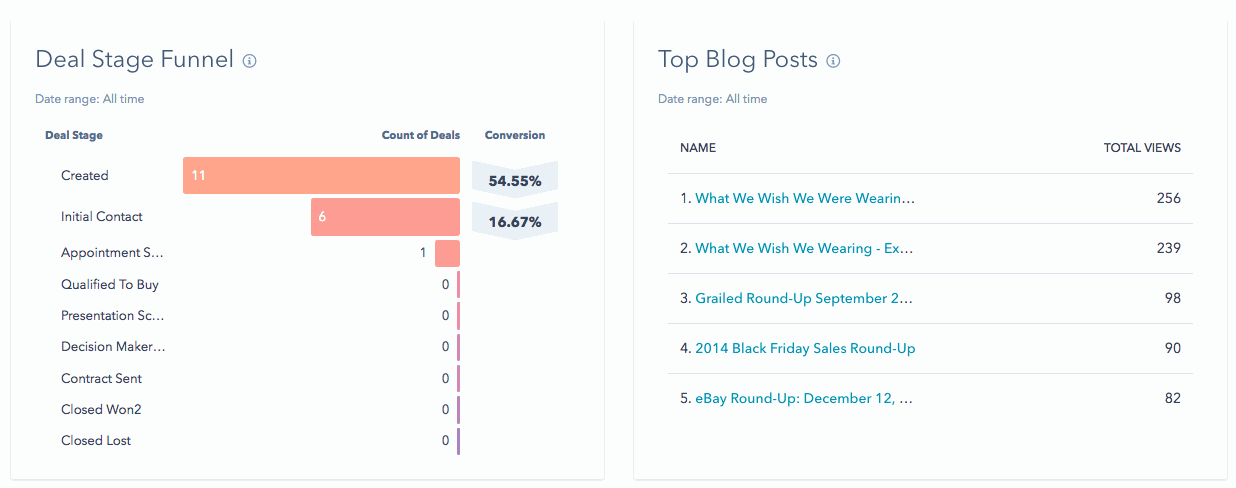
Redimensionner un rapport
Renommer, cloner, retirer ou supprimer des rapports
- Accédez aux tableaux de bord de HubSpot en cliquant sur l'icône HubSpot dans l'angle supérieur gauche.
- Cliquez sur le nom du tableau de bord actuel et sélectionnez le tableau de bord dans le menu déroulant.
- Passez le curseur de la souris sur le rapport et cliquez sur le menu déroulant Actions :
- Pour renommer un rapport, sélectionnez Renommer. Dans la boîte de dialogue, saisissez un nouveau nom dans le champ Nouveau nom de rapport, puis cliquez sur Enregistrer.
- Pour cloner un rapport, sélectionnez Cloner. Dans la boîte de dialogue, saisissez un nom pour votre nouveau rapport dans le champ Nom du rapport, puis vous pouvez ajouter le nouveau rapport à un tableau de bord existant ou, si vous avez le module complémentaire Rapports, vous pouvez créer un nouveau tableau de bord. Cliquez sur Cloner pour le tableau de bord existant/nouveau tableau de bord.
- Pour retirer un rapport du tableau de bord mais pas le supprimer, sélectionnez Retirer du tableau de bord.
- Pour supprimer complètement un rapport du portail,sélectionnez Supprimer.
HubSpot est un outil idéal pour les TPE et les PME. Il dispose de nombreuses fonctionnalités pour vous accompagner dans l’organisation et la gestion de votre entreprise : CRM, rédaction d’e-mails, Live Chat...
__________________________
Source :
Ces articles pourraient vous intéresser


RGPD : Votre site web est-il conforme ?


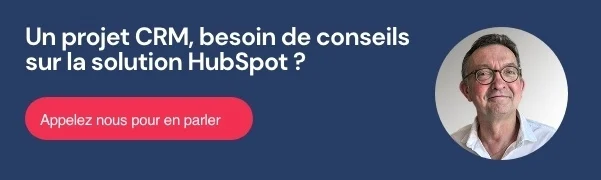
Des questions, des commentaires, des difficultés ?
N'hésitez pas à laisser un commentaire !